win7怎么禁止驱动签名 禁止win7驱动签名方法
更新时间:2023-07-12 16:06:00作者:skai
为了保证win7系统运行的稳定性,会对于系统中部分功能进行禁用,如没有使用或帮助不大的程序等,最近有很多的小伙伴在使用win7系统的时候,想要把自己电脑的驱动签名给禁止掉,那么win7怎么禁止驱动签名呢?接下来小编就带着大家一起来看看禁止win7驱动签名方法。
具体方法:
1、首先,按下“win+r”键打开运行窗口,输入“gpedit.msc”命令打开“本地组策略编辑器”,如图所示;
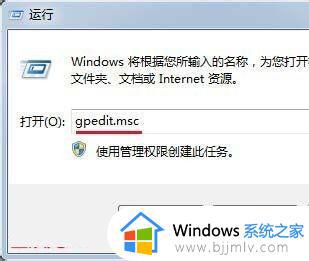
2、接着,在打开的组策略界面中,依次点击“用户配置-管理模板”,如图所示;
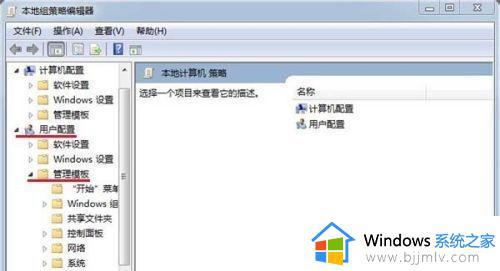
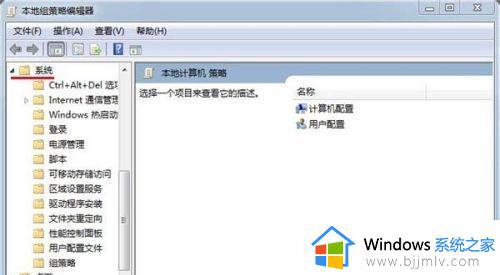
4、随后,点击其中的“驱动程序安装”选项,如图所示;
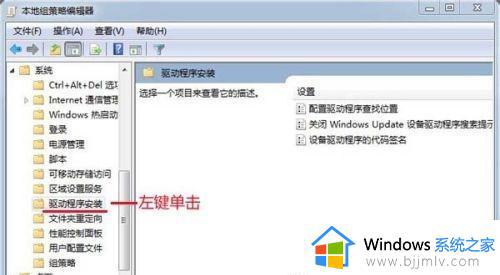
5、紧接着,找到并双击打开“设备驱动程序的代码签名”策略,如图所示;
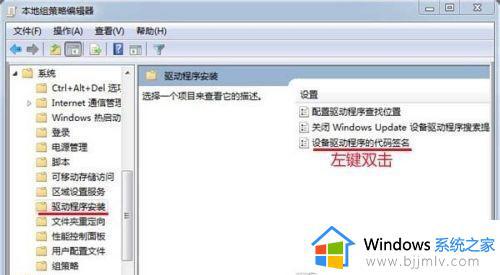
6、此时,在弹出的窗口中,选择“已启用”,并在下方中选择“忽略”,点击确定即可,如图所示;
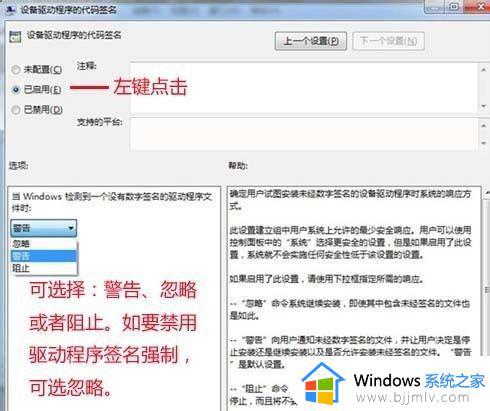
7、最后,安装完成驱动程序后。建议把刚才设置为忽略的选项再更改为“警告”,以增强系统的安全性,如图所示;
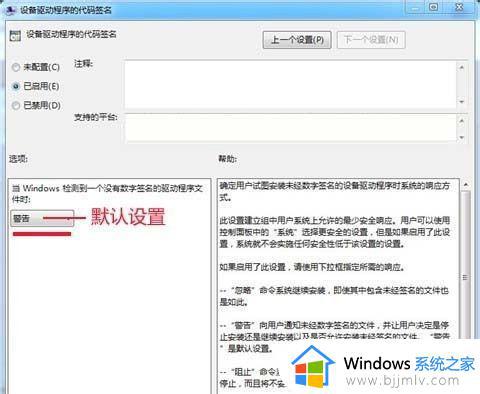
以上全部内容就是小编带给大家的禁止win7驱动签名方法分享啦,如果有小伙伴需要的话可以参照小编的方法进行操作。希望小编的方法对你有所帮助
win7怎么禁止驱动签名 禁止win7驱动签名方法相关教程
- win7如何禁用驱动程序强制签名 解决驱动安装错误,win7禁用驱动签名方法
- win7如何禁止数字签名 win7禁用数字签名操作方法
- win7永久禁用驱动程序签名强制设置方法 win7如何永久禁用驱动程序强制签名
- win7禁用驱动程序强制签名的方法 win7如何禁用驱动程序强制签名
- windows7禁用驱动程序强制签名的设置步骤 win7怎么禁用驱动程序强制签名
- win7永久禁用驱动程序签名的方法 win7如何永久关闭驱动程序强制签名
- win7永久禁用强制驱动签名怎么操作 windows7如何设置禁用驱动强制签名
- win7禁用驱动数字签名怎么操作 win7关闭驱动签名验证怎么关闭
- windows7驱动数字签名禁用设置方法 windows7怎样禁用驱动程序数字签名
- win7禁用数字签名怎么设置 win7系统怎么禁用数字签名
- win7系统如何设置开机问候语 win7电脑怎么设置开机问候语
- windows 7怎么升级为windows 11 win7如何升级到windows11系统
- 惠普电脑win10改win7 bios设置方法 hp电脑win10改win7怎么设置bios
- 惠普打印机win7驱动安装教程 win7惠普打印机驱动怎么安装
- 华为手机投屏到电脑win7的方法 华为手机怎么投屏到win7系统电脑上
- win7如何设置每天定时关机 win7设置每天定时关机命令方法
热门推荐
win7系统教程推荐
- 1 windows 7怎么升级为windows 11 win7如何升级到windows11系统
- 2 华为手机投屏到电脑win7的方法 华为手机怎么投屏到win7系统电脑上
- 3 win7如何更改文件类型 win7怎样更改文件类型
- 4 红色警戒win7黑屏怎么解决 win7红警进去黑屏的解决办法
- 5 win7如何查看剪贴板全部记录 win7怎么看剪贴板历史记录
- 6 win7开机蓝屏0x0000005a怎么办 win7蓝屏0x000000a5的解决方法
- 7 win7 msvcr110.dll丢失的解决方法 win7 msvcr110.dll丢失怎样修复
- 8 0x000003e3解决共享打印机win7的步骤 win7打印机共享错误0x000003e如何解决
- 9 win7没网如何安装网卡驱动 win7没有网络怎么安装网卡驱动
- 10 电脑怎么设置自动保存文件win7 win7电脑设置自动保存文档的方法
win7系统推荐
- 1 雨林木风ghost win7 64位优化稳定版下载v2024.07
- 2 惠普笔记本ghost win7 64位最新纯净版下载v2024.07
- 3 深度技术ghost win7 32位稳定精简版下载v2024.07
- 4 深度技术ghost win7 64位装机纯净版下载v2024.07
- 5 电脑公司ghost win7 64位中文专业版下载v2024.07
- 6 大地系统ghost win7 32位全新快速安装版下载v2024.07
- 7 电脑公司ghost win7 64位全新旗舰版下载v2024.07
- 8 雨林木风ghost win7 64位官网专业版下载v2024.06
- 9 深度技术ghost win7 32位万能纯净版下载v2024.06
- 10 联想笔记本ghost win7 32位永久免激活版下载v2024.06